Analyse des pannes et étapes de maintenance de la panne de l'écran tactile WEINVIEW à l'allumage
Publié:2023-01-06 17:04:58
1. Le câble d'alimentation est mal connecté
Cela peut sembler évident, mais assurez-vous que le cordon d'alimentation est connecté à l'arrière de l "écran tactile et branché sur une prise de courant. S'il semble correctement connecté, débranchez et rebranchez les deux extrémités du cordon d'alimentation pour vous assurer que le câble n'est pas desserré.
2. Le cordon d'alimentation est endommagé
Vérifiez que le câble alimentant votre écran tactile n'est pas endommagé ou endommagé en le remplaçant par un autre câble.
3, l'alimentation, le bouton, la carte d'alimentation ou l'onduleur est mauvais
Si votre écran tactile ne s'allume toujours pas après avoir suivi les étapes de la section ci-dessus, l'alimentation électrique peut tomber en panne. Si vous ne voulez pas le remplacer vous-même, nous vous suggérons d'emmener l'écran tactile dans un centre de maintenance.
Si vous avez un écran tactile et prévoyez d'essayer de le réparer vous-même, allumez l'écran tactile et vérifiez la connexion d'alimentation. Vous pouvez le faire en déconnectant le cordon d'alimentation principal et en le rebranchant pour vous assurer qu'il n'est pas desserré. Assurez-vous également que le câble du bouton d'alimentation est correctement connecté à la carte mère.
Vous pouvez également utiliser un multimètre pour tester l'alimentation pour voir si elle produit la tension correcte. Si la sortie de tension est faible, il est probable que l'alimentation soit cassée et doive être remplacée.
4. Matériel faiblement connecté
Chaque fois que votre écran tactile Whelan tente de s'ouvrir, il exécute POST. Si le composant matériel échoue à ce test, l'écran tactile ne continuera pas à démarrer. Débranchez tous les câbles à l'arrière de l'écran tactile. Ouvrez et réinstallez toutes les cartes d'extension et la mémoire. Après avoir réinstallé ces cartes, assurez-vous que tous les câbles sont correctement connectés en les déconnectant et en les reconnectant.
Une fois que tout est déconnecté et rebranché, il suffit de brancher le cordon d'alimentation à l'arrière de l "écran tactile et d'essayer de l'allumer. Si l" écran tactile est allumé, vous pouvez l "éteindre et rebrancher tous les câbles.
5. La carte mère est endommagée
Si la connexion d'alimentation semble fine, mais que l'écran tactile ne s'allume toujours pas, la carte mère peut être endommagée. Tout d'abord, allumez l'écran tactile et inspectez visuellement la carte mère. Recherchez tout condensateur déployé ou brûlé.
Si vous avez effectué des travaux de soudure sur la carte mère, certaines brasures peuvent avoir connecté deux points de contact ou plus qui ne devraient pas être connectés. Ces connexions incorrectes peuvent entraîner l'échec de l'allumage ou du démarrage de l'écran tactile.

-
![[cas gongboshi] soudure de boîte d'armoire de commande électrique - docteur en ingénierie marque indépendante pour aider les clients à mettre à niveau intelligemment la ligne de production](/static/upload/image/20221230/1672385439299376.png) 202212-30
202212-30[cas gongboshi] soudure de boîte d'armoire de commande électrique - docteur en ingénierie marque indépendante pour aider les clients à mettre à niveau intelligemment la ligne de production
Soudage d'armoire de commande électriqueDans ce cas, le robot de soudage est combiné avec le positionneur de robot docteur en ingénierie et la station de nettoyage de pistolet pour réaliser le sou···
-
 202308-18
202308-18Avantages de l'onduleur modulaire Siemens SINAMICS G120
1. La conception modulaire crée un haut degré de flexibilité pour s'adapter aux exigences futures des solutions d'entraînementL'unité de commande peut être remplacée par de l'alimentation (hot ···
-
 202301-17
202301-17Les quatre modes de commande d'ABB pour les robots industriels
I. Mode de contrôle ponctuel (PTP)Ce mode de contrôle ne contrôle que la position des points discrets spécifiés par l'effecteur final des robots industriels dans l'espace de travail. Lors du cont···
-
 202302-07
202302-07Écran tactile WEINVIEW TK6070ih dans le paramètre système quelles sont les méthodes?
1. Généralement, il y a un petit bouton fléché noir dans le coin inférieur droit de l'écran tactile. Après avoir cliqué et entré le mot de passe correct, vous pouvez entrer dans les paramètr···
-
 202212-30
202212-30Gongboshi tuant le robot quatre fonctions avancées
Le robot dispose de quatre fonctions avancées : détection, explication et réception des masques, navigation autonome et évitement précis des obstacles, et gestion des données cloud.Le robot a la···
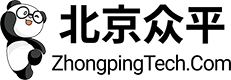

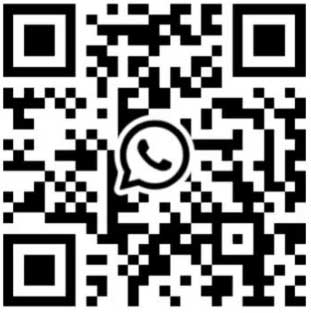
 +8618621383628
+8618621383628 +8613811814778
+8613811814778 info@zhongpingtech.com
info@zhongpingtech.com Bâtiment 26, communauté de Liyuan, district de Chaoyang, Pékin, Chine
Bâtiment 26, communauté de Liyuan, district de Chaoyang, Pékin, Chine